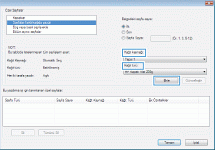Windows’da ilk veya son sayfayı farklı kağıda yazdırma
| 1.
|
| Yazılım programındaki Dosya menüsünde Yazdır‘ı tıklatın.
|

|
| 2.
|
| Ürünü seçin ve ardından Özellikler veya Tercihler düğmesini tıklatın.
|

|
| 3.
|
| Kağıt/Kalite sekmesini tıklatın.
|

|
| 4.
|
| Özel sayfalar alanında, Sayfaları farklı kağıda yazdır seçeneğini tıklatın, ardından Ayarlar düğmesini tıklatın.
|

|
| 5.
|
| Belgedeki sayfalar alanında, İlk veya Son seçeneğini belirtin.
|

|
| 6.
|
| Kağıt kaynağı ve Kağıt türü açılır listelerinden doğru seçenekleri belirtin. Ekle düğmesini tıklatın.
|
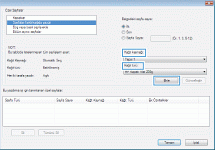
|
| 7.
|
| Hem ilk, hem son sayfaları farklı kağıtlara yazdırıyorsanız, 5 ve 6. adımları tekrarlayıp, diğer sayfa için seçenekleri belirtin.
|

|
| 8.
|
| Tamam düğmesini tıklatın.
|

|
HP LaserJet 600 M601 M602 M603 Windows’da ilk veya son sayfayı farklı kağıda yazdırma